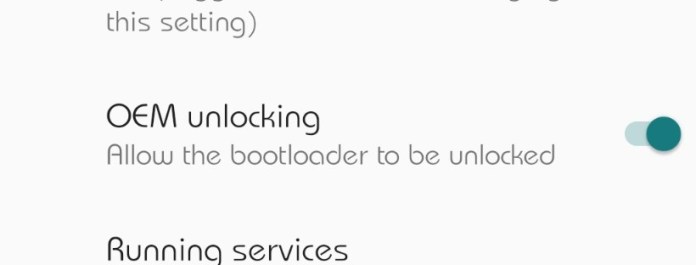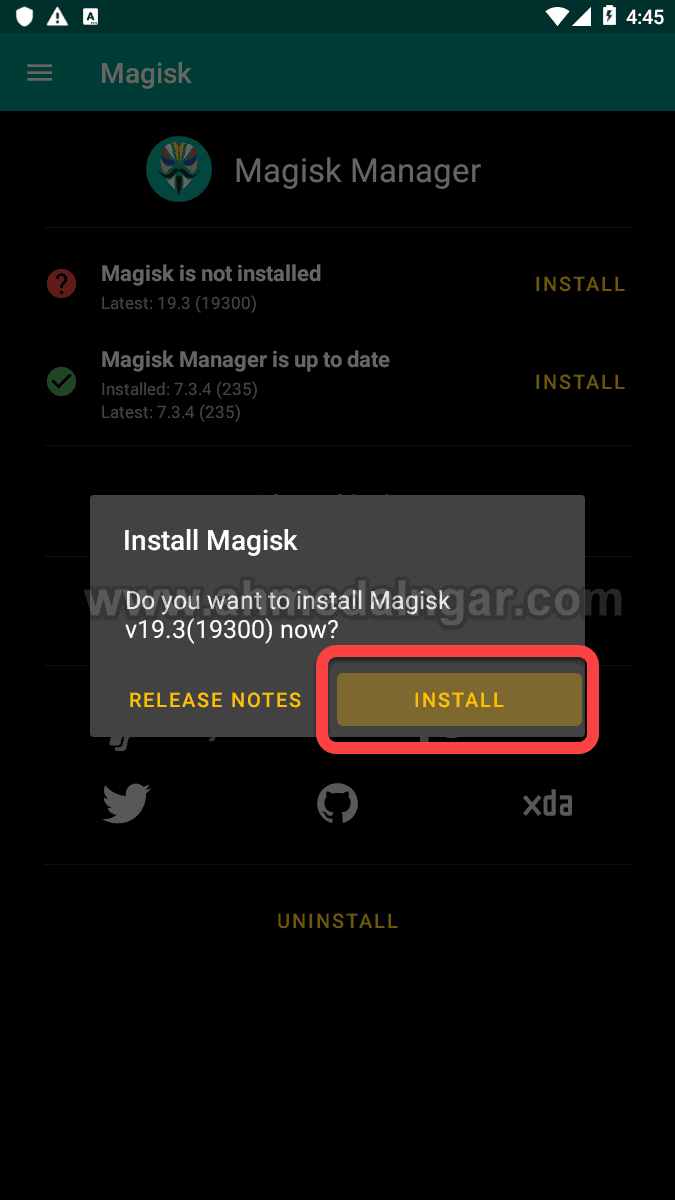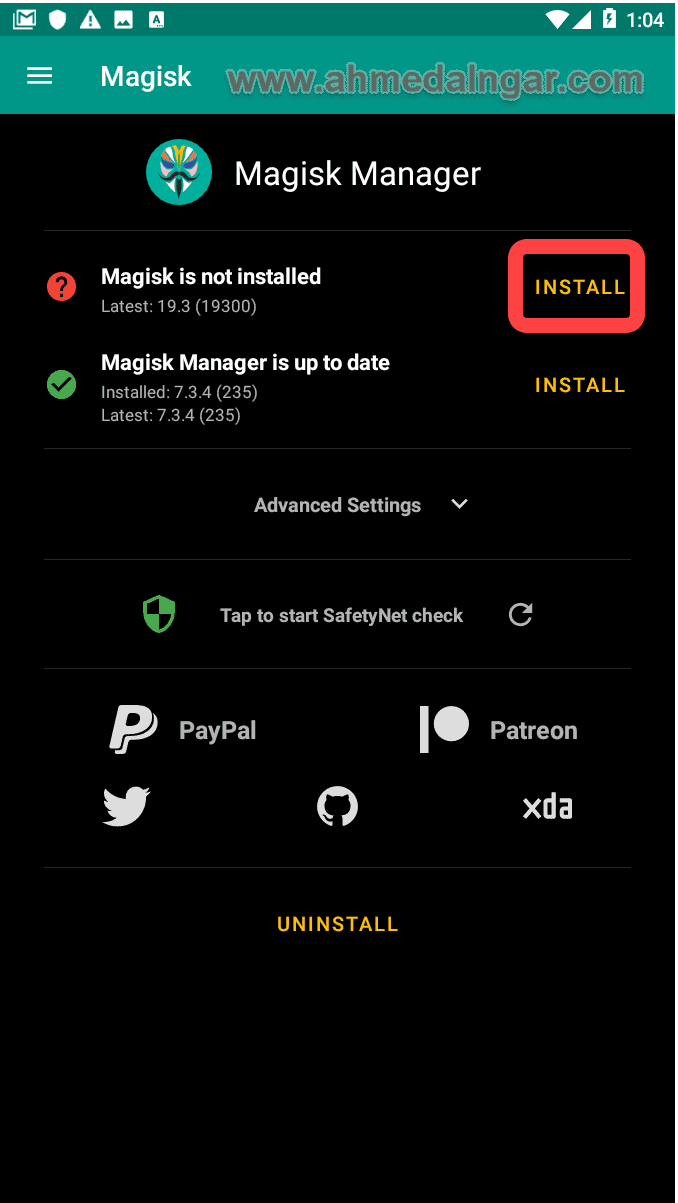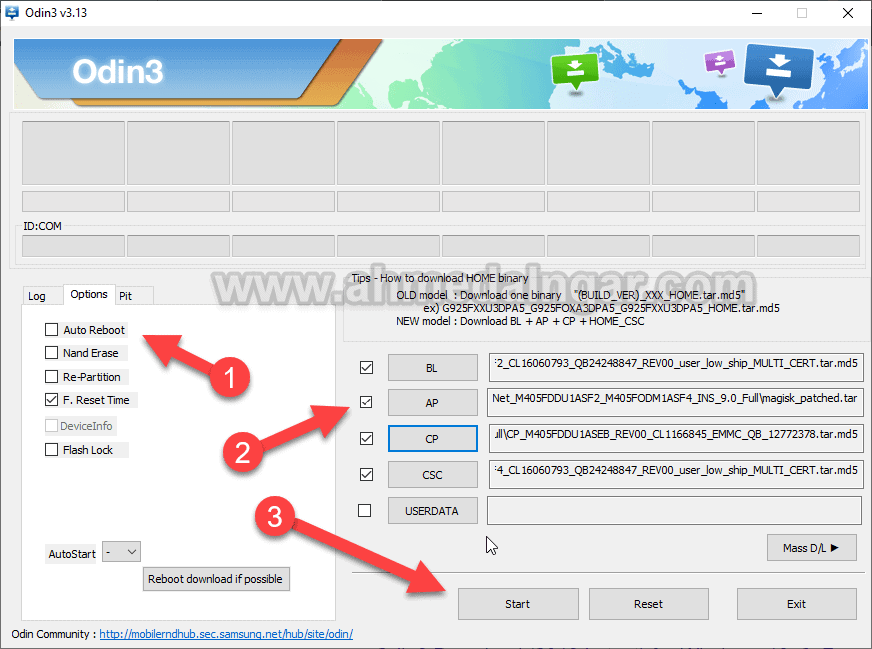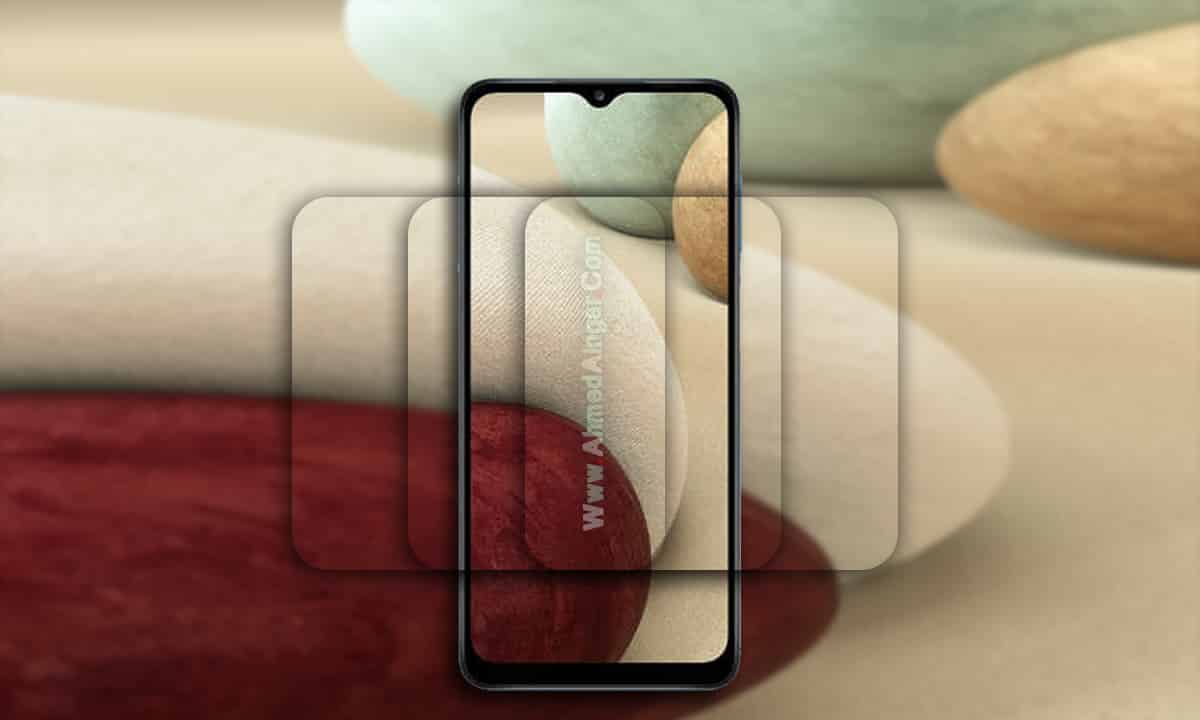طريقة عمل روت لهاتف Samsung Galaxy A51 وفتح البوت لودر الخاص به وفتح البوت لودر الخاص به، قامت شركة سامسونج مؤخراً بإصدار هاتف Galaxy A51 مع Galaxy A71، اللذان يعدان من أحدث الهواتف في سلسلة A، واليوم ومن خلال هذا المقال سوف نركز تفكيرنا على هاتف Samsung Galaxy A51 وكيفية عمل روت له وفتح البوت لودر الخاص به، ذلك الهاتف الذي يتمتع بالعديد من المواصفات الرائعة التي ساهمت في تحسين الأداء بشكل كبير، ولمزيد من التحسينات أنت بحاجة إلى عمل روت لهاتفك، وهو ما سوف تتعرف عليه الأن من خلال هذا المقال، الذي سنعرض لكم فيه طريقة عمل روت لهاتف سامسونج جلاكسي وفتح البوت لودر الخاص به.
يعد هاتف جلاكسي A51 النسخة الأحدث من هاتف جلاكسي A50، حيث يتميز بالعديد من المواصفات التي تفوق إمكانيات النسخة الأخرى، وفي حال رغبت في الحصول على المزيد من الإمكانيات والوظائف الإضافية على هذا الهاتف، فبإمكانك تطبيق خطوات عمل الروت وفتح البوت لودر لهاتف سامسونج جلاكسي A51 .
يمكنك قراءة المقالات التالية :
تختلف هواتف سامسونج عن جميع الهواتف الأخرى من حيث إمكانية عمل روت لها، حيث تكون هذه المهمة أكثر صعوبة بالنسبة لهذه الهواتف عن الهواتف الأخرى من العلامات التجارية الأخرى، ويرجع السبب في هذا الأمر إلى OneUI بالإضافة إلى أمان الطبقة المزدوجة، إلى جانب أنه ليس من السهل الكتابة على الأنظمة ولكنه ليس مستحيل أيضًا، ولكن رغم ذلك قد وجد المطورون أنه عن طريق مجموعة من البسيطة التي يتم إضافتها إلى طريقة عمل الروت والتي يمكن من خلالها عمل روت لهذا الهاتف، ولكن قبل كل هذا يجب عليك أن تقوم أولاً بإلغاء قفل البوت لودر الخاص بهاتف سامسونج جلاكسي A51.
كيفية عمل روت لهاتف سامسونج جلاكسي A51
تعد عملية الروت من التحديات التي تواجه أجهزة سامسونج، لذلك من المهم جداً تحري الدقة في تطبيق هذه الخطوات لكي لا ينتهي بك الأمر إلى إتلاف هاتفك، ويمكن عمل روت لهاتف سامسونج جلاكسي A51 من خلال طريقتين، ولكن الأن المتاح هو طريقة واحدة بسبب عدم توفر الريكفري المخصص لهاتف جلاكسي A51، وبدلاً من ذلك سوف نستخدم Magisk patch image لعمل روت لهاتف سامسونج A51، ولكن قبل هذا دعنا نتعرف على طريقة إلغاء قفل البوت لودر الخاص بهذا الهاتف.
خطوات فتح البوت لودر الخاص بهاتف سامسونج جلاكسي A51
- في البداية، تأكد من أخذ نسخة احتياطية من جميع البيانات الموجودة على هاتفك، لأن فتح البوت لودر الخاص بالهاتف سوف يقوم بمسح جميع البيانات الموجودة عليه.
- بعد الحصول على النسخة الإحتياطية بنجاح، قم بفتح الإعدادات على هاتفك.
- قم بالدخول إلى حول الهاتف About Phone، ثم انقر فوق Build Number بشكل مستمر إلى أن يعرض أمامك You are now a developer.
- قم بالعودة إلى الإعدادات الرئيسية مرة أخرى، ثم انتقل إلى الإعدادات الإضافية Additional Settings ، ثم Developer Options، وفي حالة عدم العثور على Developer Options، يمكنك البحث عنها في شريط البحث.
- في خيارات المطور Developer Options، قم بتمكين enable OEM Unlocking و USB Debugging.

كيفية تمكين فتح OEM على هاتف Android - قم بإعادة تشغيل هاتفك، ثم اضغط بشكل مستمر على زر رفع مستوى الصوت+ زر خفض مستوى الصوت في نفس الوقت، وأثناء ذلك قم بتوصيل هاتفك بالكمبيوتر الخاص بك عن طريق كابل USB .
- عند ظهور شعار الروت على الشاشة أمامك، اترك كلا الزرين واضغط على زر رفع مستوى الصوت مرة أخرى، للدخول إلى وضع التنزيل.
- قم بالتمهيد لوضع التنزيل، عن طريق الضغط بشكل مطول على زر رفع مستوى الصوت لفتح البوت لودر الخاص بالهاتف، الذي سوف يقوم بمسح جميع البيانات الموجودة على الهاتف وفتح البوت لودر على الهاتف.
- الأن قم بإعادة تشغيل هاتفك إلى النظام مرة أخرى وتمكين خيارات المطور enable Developer Options بنفس الخطوات السابقة.
- في خيارات المطو، قم بالتأكد من إلغاء تثبيت OEM Unlocking، وإذا كان كذلك بالفعل، فقم بإلغاء بفتح البوت لودر الخاص بهاتف Galaxy A51، أما إذا كان عكس ذلك فحاول مرة أخرى خلال بضعة أيام.
الأن أصبح البوت لودر الخاص بهذا الهاتف غير مقفل، أي أنه يمكنك الأن تثبيت الريكفري المخصص وعمل روت للهاتف بكل سهولة، ولكن قبل ذلك لابد من توفير هذه المتطلبات الأساسية قبل كل شيء، والتي تتمثل في الآتي.
- تأكد من فتح البوت لودر الخاص بهاتف Samsung A51.
- أخذ نسخة احتياطية من جميع البيانات الموجودة على الهاتف.
- لا يقل شحن الهاتف عن 50 % ويفضل أن يكون أكثر من ذلك.
- تنزيل تطبيق Magisk Manager APK.
- تنزيل برنامج Odin Flash Tool.
- تحديث الهاتف إلى أحدث إصدار وتحميل السوفت وير بنفس السوفت وير الموجود على الهاتف في السابق.
طريقة عمل روت لهاتف Samsung Galaxy A51 بواسطة ماجيستك ماننجر
- قم بنسخ تطبيق Magisk Manager APK الذي تم تحميله من قبل علي الكمبيوتر على الهاتف الخاص بك، ومن ثم قم بتثبيت التطبيق علي هاتفك.
- قم الأن باستخراج وفك الضغط عن ملف السوفت وير المضغوط الذي تم تحميله على جهاز الكمبيوتر الخاص بك،و قم بالتوجة الي المجلد المستخرج ونسخ ملف AP (AP_A707XXXU1ASIX_EXAMPLE_0000000_user_low_ship_MU LTI_CERT_meta_OS9.tar) إلى ذاكرة الهاتف.
- الأن قم بفتح تطبيق Magisk Manager واضغط على Install ثم Install.
- في الشاشة التالية، قم بفتح Select Method واختر منها Select and Patch a File.

- بعد تحديد موقع ملف AP.tar انتظر عملية التصحيح.
- سيتم حفظ الملف الذي تم تصحيحه magisk_patched.tar في مجلد التحميل.
- قم بنسخ ملف magisk_patched.tar على جهاز الكمبيوتر الخاص بك وتأكد من تذكر مكانه جيداً.
- الأن قم بإعادة تشغيل هاتفك على وضع الداونلود مود مع مراعاة تنفيذ نفس الخطوات السابقة لفتح البوت لودر.
- عندما يكون هاتفك على وضع الداونلود، قم بتوصيله على الفور بجهاز الكمبيوتر الخاص بك عن طريق كابل USB.
- بعد توصيل الهاتف بالكمبيوتر، قم بفتح أداة Odin tool التي قمت بتنزيلها مسبقًا.
- في أداة Odin tool، قم بالتوجة إلى نافذة Options ، ثم قم با الغاء تحديد Auto-Reboot.

- قم بالنقر على زر AP وحدد magisk_patched.tar، ثم انقر مرة أخرى على زر BL وحدد ملف BL، وقم كذلك بالنقر على CP ، ثم حدد ملف CSC في Odin.
- بعد الانتهاء من جميع التحديدات السابقة، قم بالنقر على زر Start، وانتظر رسالة تفيد بنجاح المهمة، ويمكنك أيضًأ تتبع التقدم في أعلى اليسار.
- بعد تثبيت الملفات المطلوبة، ستكون بحاجة إلى تشغيل الهاتف وتمهيده للروت وذلك باستخدام الأزرار كالآتي الضغط بشكل متكرر على زر رفع مستوى الصوت+ زر تشغيل الهاتف ويمكنك ترك جميع الأزرار عند رؤية شاشة الروت.
- وبهذا تكون قد انهيت جميع الخطوات اللازمة لعمل روت لهاتف سامسونج جلاكسي A51 .
فتح الهاتف بدون روت: زر تشغيل الهاتف فقط
الدخول لوضع الريكفري: اضغط باستمرار على زر رفع مستوى الصوت + زر تشغيل الهاتف معا وعندما ترى شاشة التحذير قم بترك زر تشغيل الهاتف فقط والحفاظ على الضغط على زر رفع مستوى الصوت حتى تري الريكفري .
والان قد انتهينا من مقالة طريقة عمل روت لهاتف Samsung Galaxy A51 وفتح البوت لودر الخاص به صديقي العزيز إذا كان لديك اي استفسار او لديك اي مقترحات فلا تتردد في كتابة تعليق وسنقوم بالرد عليك في أقرب وقت ممكن.